实例3 运用Rhino和Photoshop进行效果图制作——以鼠标为例
- 格式:ppt
- 大小:6.00 MB
- 文档页数:2
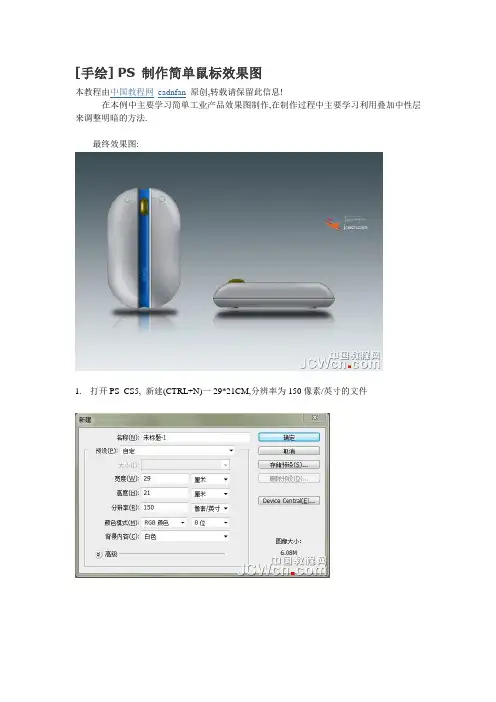
[手绘]PS 制作简单鼠标效果图本教程由中国教程网eadnfan原创,转载请保留此信息!在本例中主要学习简单工业产品效果图制作,在制作过程中主要学习利用叠加中性层来调整明暗的方法.最终效果图:1.打开PS CS5, 新建(CTRL+N)一29*21CM,分辨率为150像素/英寸的文件2.调出参考线(CTRL+R),如图所示拉出参考线,定位要绘制鼠标的大小和主要轮廓线3.转到形状工具(快捷键U),圆角矩形工具,如下图所示进行设置,画出路径4.转到钢笔工具(快捷键P),如下图所示修改路径(上下弧度部分)5.转到路径面板,保存路径,名称为"外框",然后复制路径为"轮廓线",并如图所示绘制其他路径6.回到图层面板,新建一层(CTRL+ALT+N),更名为"轮廓线",按D设置前景色为黑色,按B转到画笔工具,画笔大小设为1像素,透明度及流量不用改变(100%),然后用画笔在"轮廓线"图层描1像素黑边7.在背景跟"轮廓线"层之间插入图层"正面",然后转到路径面板,转"外框"路径为选区,在"正面"图层,填充灰色.PS:我们在填色时可以随便填,因为在后面我们可以调整为我们想要的任何色调8.在"正面"和"轮廓线"之间插入图层"明暗调整",填充50%灰色,设为"正面"图层的剪贴蒙版,更改图层模式为"叠加"9.转到画笔工具(快捷捷B),降低不透明度(我一般用5%-10%之间),用画笔在"明暗调整"层上涂抹,需要亮的地方用白色,需要暗的地方用黑色,这里需要根据光线明暗慢慢涂,最终效果如下10.新建一"高光"层,做出高光部分路径,然后填充白色,调整下不透明度,或以加一个蒙版让过渡自然些.在这里我在背层填充一灰度的渐变色,方便观察。
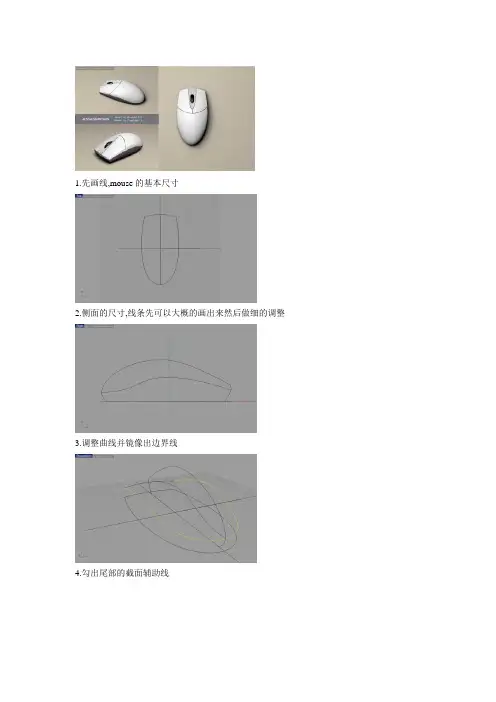
1.先画线,mouse的基本尺寸
2.侧面的尺寸,线条先可以大概的画出来然后做细的调整
3.调整曲线并镜像出边界线
4.勾出尾部的截面辅助线
5.做另外的截面辅助线
6.做前断面的辅助线做尾巴的面
7.做消隐线
8.做前面的线
9.做底部的线
10.做底部的结构截面线
11.所有的线条基本上是扑好了就开始铺面了
12.铺侧面的面另外一侧mirror就好了
13.顶盖做好了就开始做下盖吧,先用尾巴的线做辅助面,这个用途是后面的面与对称的面可以有g1产生。
14.看到B处的选项了吗?这就是前面为什么要做辅助面了
15.做好其他的面
16.顶部尾部收敛面的处理尾部切面再补上就是了
17.开始做细节了
18.还是细节把按键与上盖分开
19.后面就是中键滚轮,注意在分型前最好预留一份以便修改之用,原始的线也是一样大,最好是预留。
20.制作出滚轮和凹槽效果。
21.制作细节倒角效果,完成。
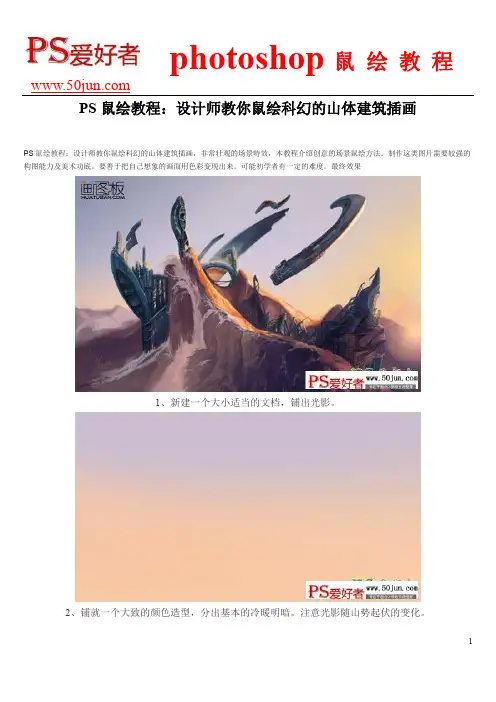
PS鼠绘教程:设计师教你鼠绘科幻的山体建筑插画PS鼠绘教程:设计师教你鼠绘科幻的山体建筑插画,非常壮观的场景特效,本教程介绍创意的场景鼠绘方法。
制作这类图片需要较强的构图能力及美术功底。
要善于把自己想象的画面用色彩变现出来。
可能初学者有一定的难度。
最终效果1、新建一个大小适当的文档,铺出光影。
2、铺就一个大致的颜色造型,分出基本的冷暖明暗。
注意光影随山势起伏的变化。
3、带着欢快的心情把脑中的想法展现出来,分出大致的中,远,近景。
创艺掌门液晶数位屏能很好的展现我的想法,创作就应该有这种畅快淋漓的感觉,不要让工具成为束缚。
4、适当的深入,注意岩石的肌理(这个时候听一点高原味的音乐让脑袋兴奋起来)。
5、为场景中建筑大制作个设计,同时深入略靠近前景的环境细节,注意没有将这一步放在环境完成之后,是因为要想将建筑较好的融入环境之中,最好是将两者同时丰富塑造。
6、将山体的结构用简单的笔触表现一下,这一步的完成最好是建立在之前做过一定数量的风景写生的基础上,个人觉得风景写生和人体(或动物)解剖是在有条件的情况下一定好好珍惜的练习方式,一次10到20张连续的每张10分钟的色彩速写会带来意想不到的收获。
7、在这里我的笔刷是喷溅笔刷的基础上调制了一个双重笔刷,ps的笔刷虽然没有painter的绘画性强,但是个人觉得ps经过组合的画笔还是有很多乐趣的。
8、结合光影丰富结构。
将大部分建筑的轮廓绘制出小稿。
9、首先绘制了这个像是船舷的造型为整个场景奠定一个造型的效果。
10、将场景一点一点绘制出更为细致的结构,在前面小稿的基础之上落实光影的塑造。
11、丰富冷暖对比。
12、增加细节注意山峦上喷薄的雪雾。
13、给这个悬浮在空中的像残骸一样的环状建筑增加结构,将光影的效果做更进一步的强化。
14、用笔刷将雪附着于岩石的细节表现出来,绘制一个小小的侧面平视聚光灯效果为场景提色。
最终效果:。

用Photoshop绘制产品效果图Photoshop是我们十分熟悉的一款平面设计类软件,功能强大,集修图、绘图、拼版于一体,平面设计类的所有工作都可以借助这个平台完成。
我们在计算机辅助三维设计课程中学习了如何使用rhino创建产品模型,然后使用3Dsmax环境下的vray插件进行渲染。
使用这种方式我们可以获得模拟三维空间下的仿真景象,但是步骤略显繁琐,对使用者的使用技巧要求也比较高。
如果在较短的时间内,想要对某种产品做一个快速的表达,使用二维软件不失为是一种更好的方式。
比如photoshop、coreldraw、illustrator、painter等等。
在二维环境下绘制三维产品效果图需要一定的美术功底,把握好亮度、色彩、阴影、材质各方面的变化,才能绘出真实感强的效果图。
初学这门技巧我们从描摹图片开始,一边观察图片中产品的特征,一边绘制。
以上面的图片为范例,我们一起一步步绘制出右边的效果图。
打开photoshop(范例中使用的是ps cs4版本),新建一个1600×1200,分辨率72的画布。
然后找到硬盘中存储的“范例图片.jpg”,将其打开。
将范例图片拖动到新建的未标题-1画布上。
将“范例图片.jpg”关闭掉,按下alt键,同时在画布上拖动这张图片,即复制出一份。
拖动过程按住shift可以保证水平复制。
复制出的一份我们用于作为背景图在其上描摹外形,原来的一份供我们提取色彩、作为样例使用。
此时在图层栏可以看到,已经有了三个图层。
按下右图按钮,新建一个图层,命名其为外廓(改名在图层2字样上双击即可)。
英文输入状态下按下键盘的Z键,启用放缩功能,将视图调整到便于观察的位置,在外廓图层里使用钢笔工具勾出该产品最外的轮廓(钢笔工具快捷键为P)。
注意打开钢笔工具后,需要在设置上修改为路径模式,如下右图所示。
描摹过程有一些技巧,需要同学们多多练习来掌握,完成后可以按键盘的A键对各个节点进行调整,确信无误后,按键盘的ctrl+enter键,将这个路径转化为选区。
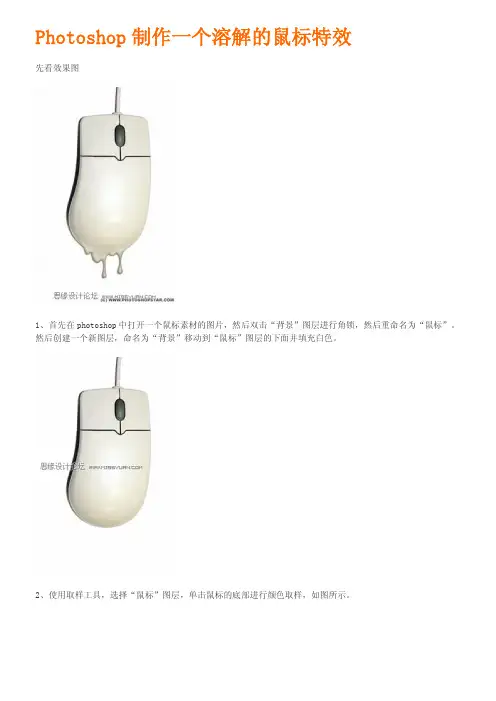
Photoshop制作一个溶解的鼠标特效
先看效果图
1、首先在photoshop中打开一个鼠标素材的图片,然后双击“背景”图层进行角锁,然后重命名为“鼠标”。
然后创建一个新图层,命名为“背景”移动到“鼠标”图层的下面并填充白色。
2、使用取样工具,选择“鼠标”图层,单击鼠标的底部进行颜色取样,如图所示。
所示。
曝光40%),效果如图所示。
曝光:30%),如图所示。
置方法参考下图所示。
你应该得到这个效果:
的边界,可以适当调节橡皮擦的不透明度和流量,如图所示。
8、使用减淡工具再涂抹一下边界的位置,使其看起来更自然。
9、创建一个新图层,使用套索工具创建鼠标底部溶解部位的选区,并设置一下羽化效果,然后填充黑色,
10、在菜单栏中选择“滤镜—杂色—添加杂色”,如图所示。
11、设置图层混合模式为“滤色”,如图所示。
最终效果图像。

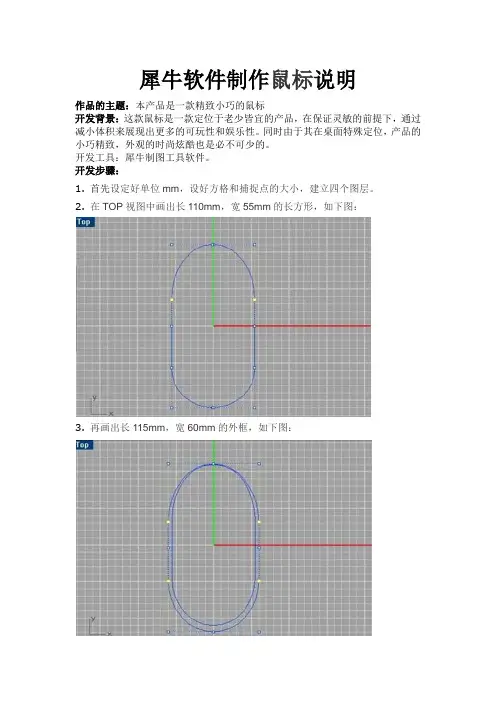
犀牛软件制作鼠标说明作品的主题:本产品是一款精致小巧的鼠标开发背景:这款鼠标是一款定位于老少皆宜的产品,在保证灵敏的前提下,通过减小体积来展现出更多的可玩性和娱乐性。
同时由于其在桌面特殊定位,产品的小巧精致,外观的时尚炫酷也是必不可少的。
开发工具:犀牛制图工具软件。
开发步骤:1.首先设定好单位mm,设好方格和捕捉点的大小,建立四个图层。
2.在TOP视图中画出长110mm,宽55mm的长方形,如下图:3.再画出长115mm,宽60mm的外框,如下图:4.画一条中轴线,用trim命令把外框剪掉一半执行rebuild,把剩下的曲线重建成11个点。
5.在left视图中,把外框向上移动两格,再打开控制点模式,慢慢地调整,如下图:6.然后在在top视图中,画一条水平的轴线,执行extrude,选择水平轴线,在Left视图中向上拉伸出一个平面,如下图:7.执行intersect,选择拉伸出的平面和两条框线,删除左侧单个的点和那个平面8.画出如图三条线,首先找出中轴线,执行line,输入end后确定,把鼠标移到left视图中上面的框线,然后输入int后确定,把鼠标移到perspective视图中下面的框线与中轴线相交的地方,右侧的弧线同样可以用这种方法做出,中间那条则要改用pt来捕捉那两个刚用intersect求来点9.执行mirror,选择上面的框线和中间的那条线,把它们镜向过去。
10.执行match,选择上面两条框线,把它们结合起来11..执行sweep2,首先依次选择上下两条框线,再按顺时针或逆时针的顺序来选择中间的四条线12.用cap命令来把生成的曲面加上底盖,把刚才hide的框线unhide出来,如下图:13.执行loft,依次选择unhide的那两条框线14. 选择所有的曲面,执行join命令,把它们结合起来15执行filletedge,选择底部的边缘线,输入倒角半径3,如下图:16..执行dupedge,选择靠里面的边缘线,把它复制出来17. 执行split,先选择底部平面即被减的物体,选择后确定,再选择刚复制出来的边缘线。
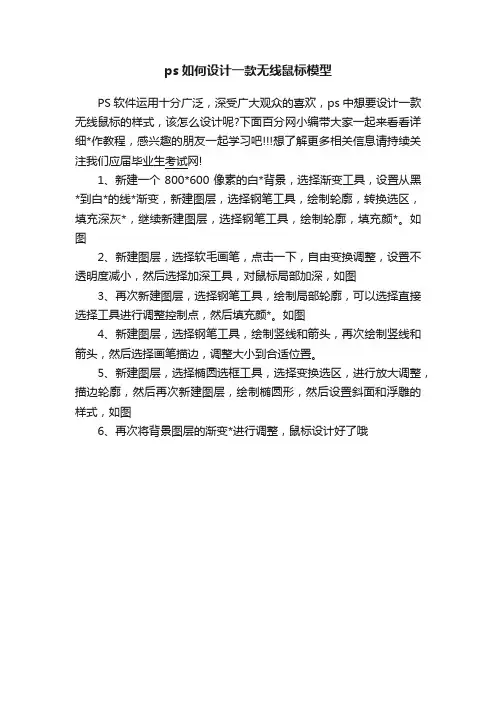
ps如何设计一款无线鼠标模型
PS软件运用十分广泛,深受广大观众的喜欢,ps中想要设计一款无线鼠标的样式,该怎么设计呢?下面百分网小编带大家一起来看看详细*作教程,感兴趣的朋友一起学习吧想了解更多相关信息请持续关注我们应届毕业生考试网!
1、新建一个800*600像素的白*背景,选择渐变工具,设置从黑*到白*的线*渐变,新建图层,选择钢笔工具,绘制轮廓,转换选区,填充深灰*,继续新建图层,选择钢笔工具,绘制轮廓,填充颜*。
如图
2、新建图层,选择软毛画笔,点击一下,自由变换调整,设置不透明度减小,然后选择加深工具,对鼠标局部加深,如图
3、再次新建图层,选择钢笔工具,绘制局部轮廓,可以选择直接选择工具进行调整控制点,然后填充颜*。
如图
4、新建图层,选择钢笔工具,绘制竖线和箭头,再次绘制竖线和箭头,然后选择画笔描边,调整大小到合适位置。
5、新建图层,选择椭圆选框工具,选择变换选区,进行放大调整,描边轮廓,然后再次新建图层,绘制椭圆形,然后设置斜面和浮雕的样式,如图
6、再次将背景图层的渐变*进行调整,鼠标设计好了哦。
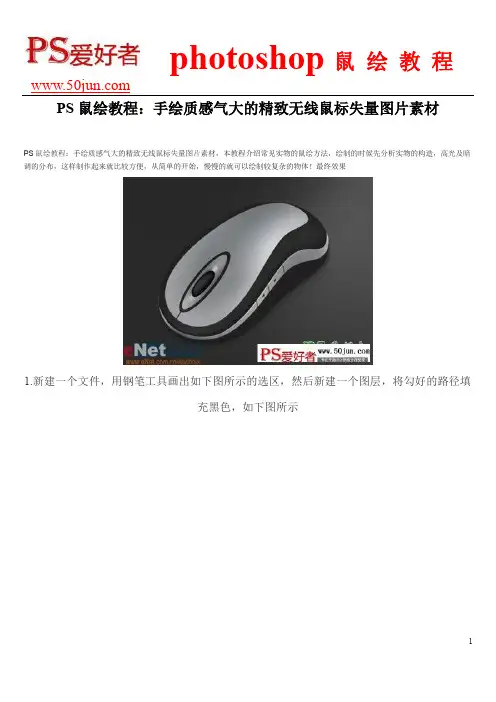
PS鼠绘教程:手绘质感气大的精致无线鼠标失量图片素材
PS鼠绘教程:手绘质感气大的精致无线鼠标失量图片素材,本教程介绍常见实物的鼠绘方法,绘制的时候先分析实物的构造,高光及暗调的分布,这样制作起来就比较方便,从简单的开始,慢慢的就可以绘制较复杂的物体!最终效果
1.新建一个文件,用钢笔工具画出如下图所示的选区,然后新建一个图层,将勾好的路径填
充黑色,如下图所示
2.继续用钢笔工具勾出鼠标表面的路径,然后再新建一个图层填充中灰色,接着用加深减淡
工具对表面进行涂抹,画出大的光感,如下图所示
3.用钢笔工具勾出鼠标周边的路径,填充中灰色然后用加深减淡工具根据鼠标的外形进行涂
抹
4.用钢笔工具在上面勾出一些小的细节部分,将竖直的路径进行描边,将三角形路径填充黑
色
5.在鼠标表面用椭圆工具拉出两个椭圆,然后用自由变换工具调整大小和方向,如下图所示
6.将勾好的椭圆路径之间填充黑色
7.将一个椭圆路径用自由变化工具缩小变形并复制两份,将处于内部的椭圆填充黑色作为滚
轮,如下图所示
8.用加深减淡工具对滚轮周围的表面进行涂抹,然后用加深工具涂出滚轮的暗部,如下图所
示
9.新建一个图层,至于背景层之上,然后选择鼠标外形的路径,用自由变换工具调大一些,
然后填充深色作为阴影。
10.将阴影部分添加高斯模糊滤镜,然后修改背景层,将背景层调整为深色,然后用减淡工具
突出光感,完成。
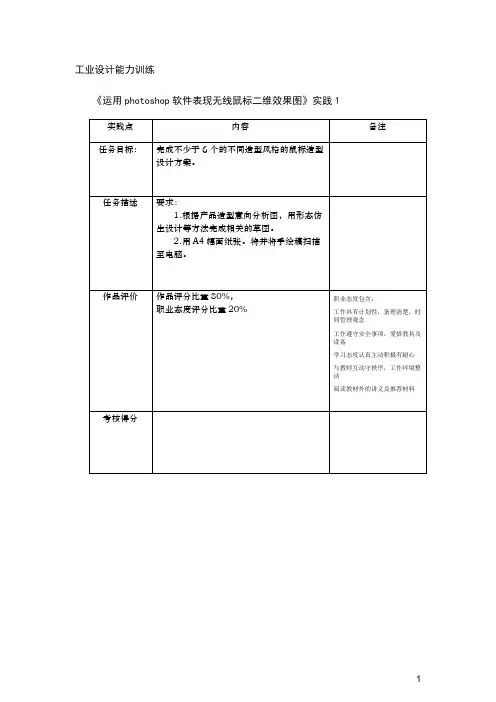

[上色]如何用photoshop+鼠标画出水润清透的效果比起pt和oc自然的水彩效果,用ps涂出来的颜色似乎都过于均匀和死板了。
纯色也好渐变也好,都会给人过于机械过于电脑的感觉。
其实——很多人不知道,用ps+滑鼠照样可以画出水彩一般自然的颜色来。
首先,画在纸上的线稿,扫描进电脑的时候最好扫成灰度,不要有那些杂七杂八五颜六色的杂色,线稿图层的属性是“正片叠底”,并且这个图层要始终放在最上面,这样看起来才能和下面的色彩图层完美地融合在一起,而不是给人一种浮在画面上的感觉。
颜色、线稿与背景的关系。
记住颜色放在背景和线稿图层的中间。
先来看肤色的画法。
我上色的习惯是肤色-眼睛-头发-衣服-小装饰-背景,当然,各人爱用什么顺序就用什么顺序,不一定要和我一模一样。
而不管画什么,我一般都会使用3个左右的图层,画完了再合并到一起。
肤色,使用比较浅的橙黄或者橙红色,一层层叠加。
以这张图为例。
第一层肤色,图层属性“标准”。
这一层的要点就是把露在外面的皮肤都均匀地涂上这个颜色。
这是100%的大小。
而我上色的时候习惯把图片放大到200%甚至300%,这样看得比较清楚。
颜色涂得稍微超出界限也没关系,反正是可以擦的。
新建一个图层,图层属性“正片叠底”,用同样的颜色画阴影。
不要用柔边的笔刷(因为柔边笔刷的色彩过渡过于均匀,所以会显得很机械,我们要的是水彩的感觉,不是机械的色彩),普通的笔刷就可以了。
放大了几倍,看得很清楚吧?^_^。
这一层阴影的面积比较大些,要勾勒出大概的脸的明暗。
但是不是觉得明暗过于分明了,很不自然呢?这样子似乎和我们要追求的水彩感觉相差甚远啊没关系,我们有——塑造水润润的效果非常好用的——减淡工具!减淡工具也不要用柔边的笔刷,就用普通的笔刷,调到合适的大小,在阴影的边缘扫几下——看,色彩是不是立刻就变得过渡自然,而又不机械不生硬呢?把这一个图层合并到第一层肤色上面(快捷键ctrl+e),再新建一个正片叠底的图层,用同样的颜色,如法炮制第二层阴影(相当于类似工笔的技巧,多层叠加,颜色才不会虚浮)。
如何在你的电脑上用鼠标画出惊人的结果图文教程图形艺术家使用绘图板和数字笔将他们的艺术带入数字领域,但是如果你只想使用鼠标来绘画呢?许多用户会说,做到这一点确实很困难,但是没有什么不可能,只要有了正确的软件、时间和奉献精神,你一定会做到。
如何在电脑上用鼠标作画?1.扫描或拍照最简单的方法是,在白纸上画出形状的轮廓,然后扫描图稿。
扫描或拍照后,你可以将其传输到你的项目中,并将其用作低对比度的背景图层,以使用画笔工具通过鼠标来画线条。
2.使用Photoshop附带的钢笔工具实际上,Photoshop就有一种巧妙的鼠标绘图方式,它虽然不像使用手写笔或智能笔进行绘制,但是它将获得几乎相同的结果。
使用钢笔工具在屏幕上创建将通过直线连接的一组点,按下键盘上的Ctrl按钮并拖动线条将改变线条的曲率。
这样,就可以创建所需的任何线条或形状。
完成线条或形状的创建后,右键单击它,选择“描边路径”选项,然后选择要用于线条的工具。
在此之前唯一要做的就是选择线条的粗细和颜色。
最后,你可以通过选择钢笔工具并按Enter键来摆脱你用钢笔工具绘制的线条。
你甚至可以使用最新Photoshop版本中的“模拟压力”选项来模仿数字笔与笔划所产生的不同压力水平所产生的效果。
另外,如果你对自己创建的形状感到满意,则可以通过右键单击其中的空间并使用“填充”工具来填充它。
3.其他有用的技巧在Adobe Photoshop中按住Shift键可帮助你创建完美的直线。
使用Photoshop中可用的形状(例如椭圆、圆形和矩形)在图形中创建必要的元素。
对你不确定要保留100%的元素使用图层,以便可以将其删除或轻松添加。
rhino&keyshot产品效果图制作课程教学大纲课程编号:适用专业:产品设计课程类型:必修课课程性质:专业基础课课程学时:60 课程学分:4一、课程定位1、课程的地位,性质和任务《rhino&keyshot产品效果图制作》课程是专业课程。
通过本课程的学习,使学生了解并掌握利用Rhino来辅助工业设计的方法,并且能够做好效果图的绘制,为以后的专业课程学习打下坚实基础。
2、课程的基本要求以Rhino工业造型设计软件教学为主,着重介绍该软件在工业设计中计算机辅助造型的应用方法,掌握模型的建立、外观设计、色彩设计的表现手段,结合具体造型实例,进行必要的技能训练,同时简要介绍其它有关造型设计软件的知识。
二、课程目标1.知识目标(1)工作界面介绍(2)基础操作(3)曲线应用(4)Rhino的曲线建模(5)实体建模(6)网格建模(7)KEYSHORT渲染(8)案例示范(9)rhino的综合应用实例2.能力目标(1)具有设计表达能力,能够使用软件快速准备的表现设计创意;(2)具有设计审美能力,能够符合流行设计趋势,把握时尚;(3)具有设计创新能力,能够根据设计要求发挥设计创意。
3.素质目标(1)具有较好的职业素养并具有较强的敬业精神;(2)能够具有较强的沟通能力和团队合作意识。
三、课程设计1.设计理念根据产品造型设计专业特点和职业岗位能力要求,按照高素质技能型人才培养的特点和规律,在内容上从企业对设计人才能力要求出发,充分体现基于工作过程导向进行设计教学,使学习内容与工作过程相一致,达到学生上岗就能胜任工作的目标。
2.设计思路课程的教学整体上分为理论讲解、操作命令演示、案例训练几个部分,教学过程根据认知规律由浅入深、由简入难的顺序进行。
在学生掌握了常规命令操作的基础上,采用项目驱动法结合实际课题或虚拟项目进行训练,从基础建模到中级建模到高级建模一个台阶一个台阶的进行项目训练。
一方面进一步锻炼了学生软件的操作能力,另一方面也锻炼了其设计创意和表现能力。
哈尔滨工业大学建筑学院数字化建筑设计技术类课程作业过程说明形体名称:鼠标课程名称:参数化设计技术任课教师:姜宏国开课学期:2014年春季学期作业名称:NURBS工业品建模学生姓名:徐紫仪班号:1334103学号:1133450213日期:2015年3月20日1.导入顶视图背景图片,调整图片大小使图片中鼠标长100mm,用曲线命令描出平面轮廓曲线(只需描出一半)另一半沿x轴镜像,同理导入前视图和侧视图2.在前视图描出三条主要轮廓曲线(打开投影模式,保证曲线投影一条直线上)2.将顶视图上侧中间那条曲线和前视图中间曲线交截,(从两个视图的曲线),形成两条空间曲线3.4.5.选择主要轮廓曲线,用“从断面轮廓建立曲线”命令做出4条截面曲线,将断面曲线修剪并打开点,调节曲线形状,直至与鼠标真实形体相符合,最后将曲线连接(join)6.用网线生成曲面的方式,选中鼠标上部七条交错曲线,enter生成如图所示曲面7.根据生成曲面和实际对比,不断调整曲线形状(打开操作轴能更方便在正交方向调整曲线)8.9同理用网线法生成前面两个曲面10.11.1213同样方式,生成如图曲面“”平面曲线“做出鼠标底面,将地面与侧面倒圆角,形成光滑接面14.在顶视图选出滚轮两侧的曲线,挤出曲线,使高度大于鼠标顶端高度15.16.17.用修剪命令,用挤出面将鼠标曲面分成三份并裁切掉中间,并用鼠标曲面将挤出面切割,只保留下半部分鼠标尾线:放样方式画两个圆并合成圆台,用两个小长方体布尔运算(圆台减去长方体)最后对称形成尾部接头18从尾部圆心处引出曲线,用放样方法形成粗线状电线19.连接底部左右两侧曲面,20.21.22将顶视图两曲线围城的形状,挤出曲面(实体方式)23.在平面鼠标底部(滚轮两侧面前端)画一条弧,(弧度不太大)在前视图描出鼠标侧面轮廓线,将轮廓线move到鼠标对称轴上,通过单轨扫掠的方式在鼠标顶部形成一个弧面,将底部滚轮形状投影到此曲面24. 用投影曲线切割曲面,裁切掉25.26在右视图画三个圆,中间是大圆,两边是小圆,相隔一定距离,然后画出截面曲线,通过单轨扫掠的方式形成如下图所示鼠标滚轮27.在滚轮上(右视图)绘制小长方体,调整使两侧向下弯,打开操作轴,使之只露出一小部分28.在“变动”下沿曲线阵列,曲线为圆,数量为70个,创建群组,方便缩放和移动29.绘制按键(此处忘截图了。
用Photoshop绘制产品效果图Photoshop是我们十分熟悉的一款平面设计类软件,功能强大,集修图、绘图、拼版于一体,平面设计类的所有工作都可以借助这个平台完成。
我们在计算机辅助三维设计课程中学习了如何使用rhino创立产品模型,然后使用3Dsma*环境下的vray插件进展渲染。
使用这种方式我们可以获得模拟三维空间下的仿真景象,但是步骤略显繁琐,对使用者的使用技巧要求也比拟高。
如果在较短的时间,想要对*种产品做一个快速的表达,使用二维软件不失为是一种更好的方式。
比方photoshop、coreldraw、illustrator、painter等等。
在二维环境下绘制三维产品效果图需要一定的美术功底,把握好亮度、色彩、阴影、材质各方面的变化,才能绘出真实感强的效果图。
初学这门技巧我们从描摹图片开场,一边观察图片中产品的特征,一边绘制。
以上面的图片为例,我们一起一步步绘制出右边的效果图。
翻开photoshop〔例中使用的是ps cs4版本〕,新建一个1600×1200,分辨率72的画布。
然后找到硬盘中存储的"例图片.jpg〞,将其翻开。
将例图片拖动到新建的未标题-1画布上。
将"例图片.jpg〞关闭掉,按下alt键,同时在画布上拖动这图片,即复制出一份。
拖动过程按住shift可以保证水平复制。
复制出的一份我们用于作为背景图在其上描摹外形,原来的一份供我们提取色彩、作为样例使用。
此时在图层栏可以看到,已经有了三个图层。
按下右图按钮,新建一个图层,命名其为外廓〔改名在图层2字样上双击即可〕。
英文输入状态下按下键盘的Z键,启用放缩功能,将视图调整到便于观察的位置,在外廓图层里使用钢笔工具勾出该产品最外的轮廓〔钢笔工具快捷键为P〕。
注意翻开钢笔工具后,需要在设置上修改为路径模式,如下右图所示。
描摹过程有一些技巧,需要同学们多多练习来掌握,完成后可以按键盘的A键对各个节点进展调整,确信无误后,按键盘的ctrl+enter键,将这个路径转化为选区。